Como classificar por sobrenome no planilhas google
Freqüentemente, você pode querer classificar os nomes em uma coluna no Planilhas Google com base no sobrenome.
Felizmente, é fácil de fazer e o exemplo passo a passo a seguir mostra como fazê-lo.
Etapa 1: insira os nomes
Digamos que temos a seguinte lista de nomes no Planilhas Google:
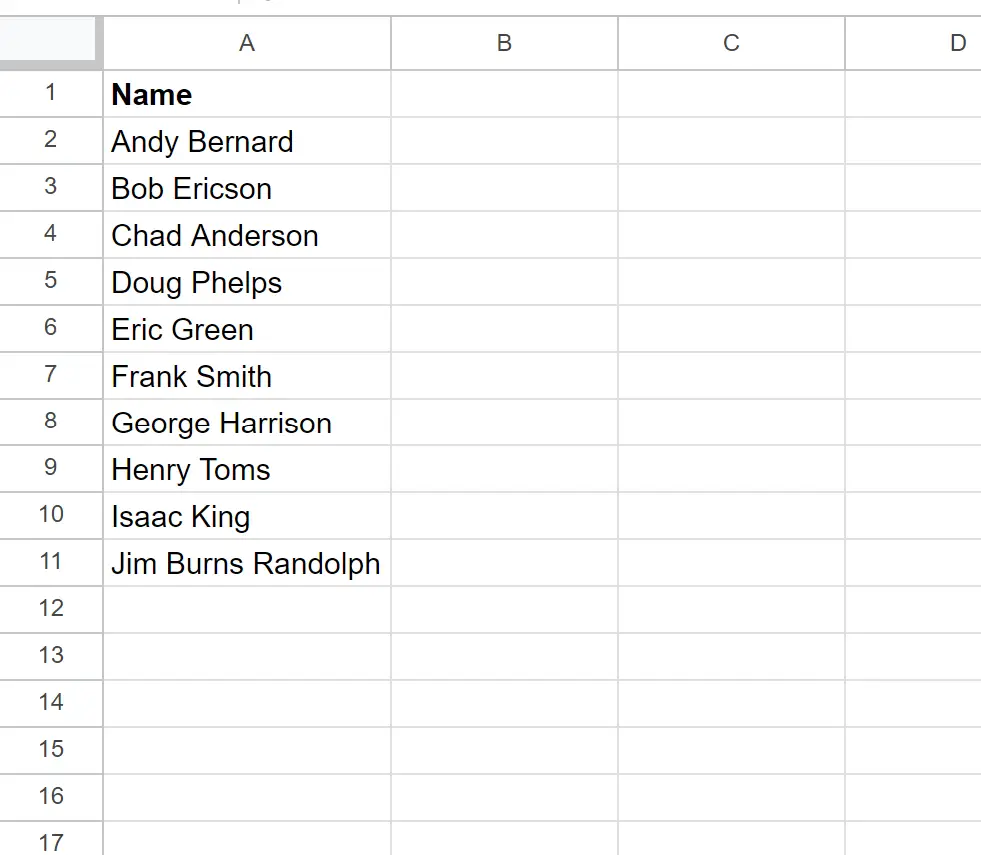
Etapa 2: crie uma nova coluna contendo o sobrenome
Podemos usar a seguinte fórmula para extrair o sobrenome de cada nome completo:
=TRIM(RIGHT(SUBSTITUTE( A2 ," ",REPT(" ",LEN( A2 ))),LEN( A2 )))
Podemos digitar esta fórmula na célula B2 e arrastá-la e preenchê-la nas células restantes da coluna B:
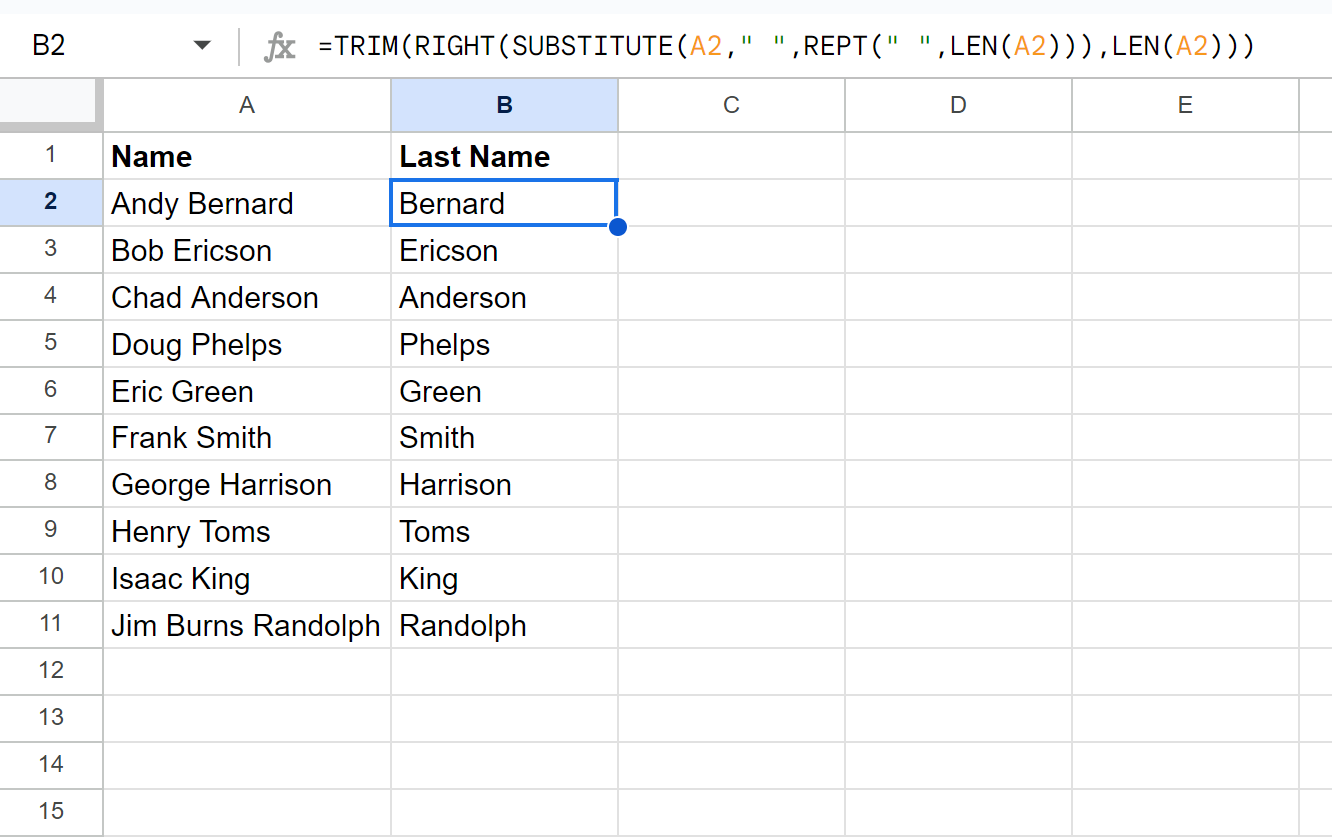
A coluna B agora contém o sobrenome de cada nome completo na coluna A.
Observe que a fórmula funciona independentemente de o nome conter ou não um nome do meio.
Etapa 3: classificar por sobrenome
Por fim, podemos destacar o intervalo B2:A11 , clicar na guia Dados , clicar em Classificar intervalo e clicar em Classificar intervalo pela coluna B (A a Z) :
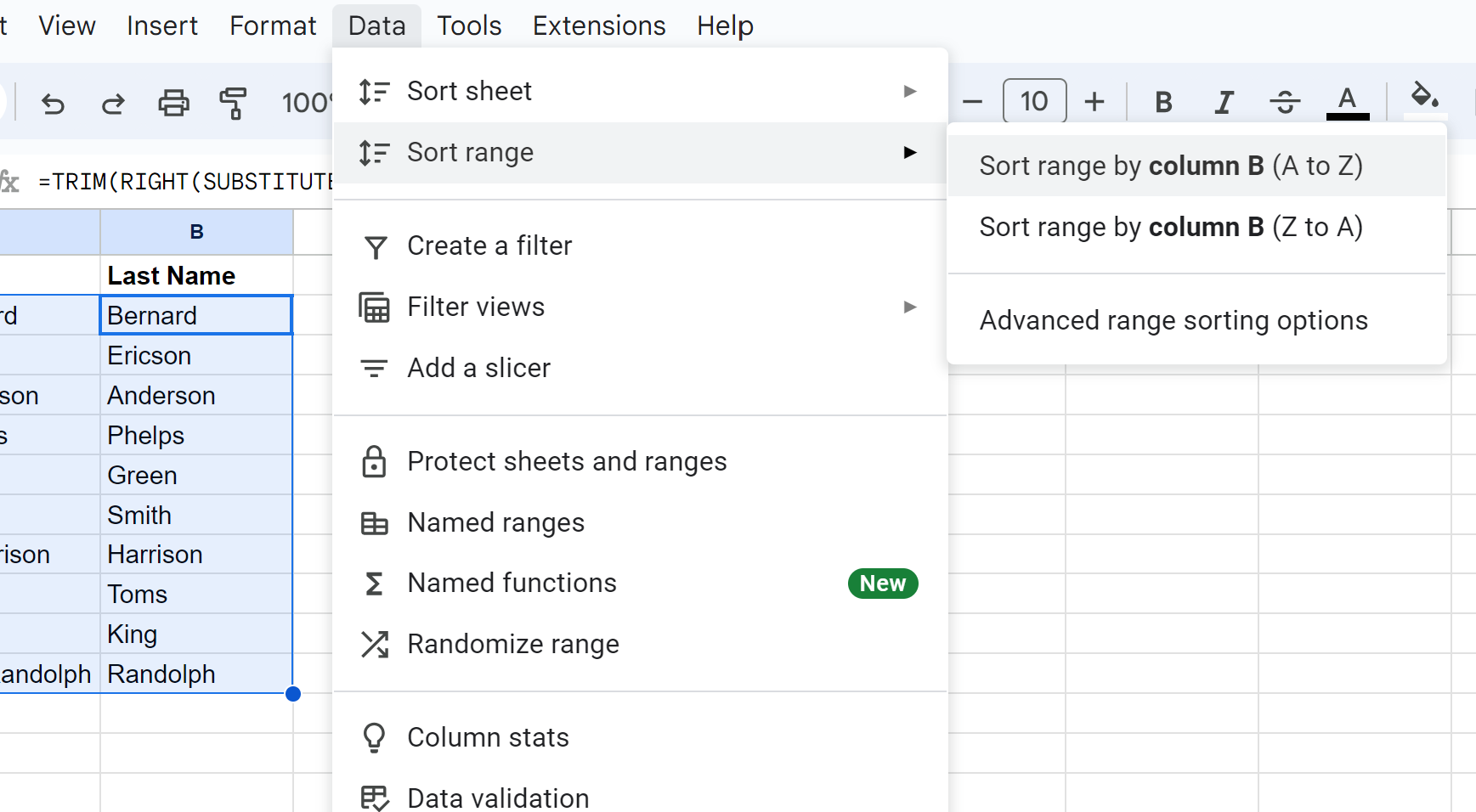
As linhas serão ordenadas pelo sobrenome de A a Z:
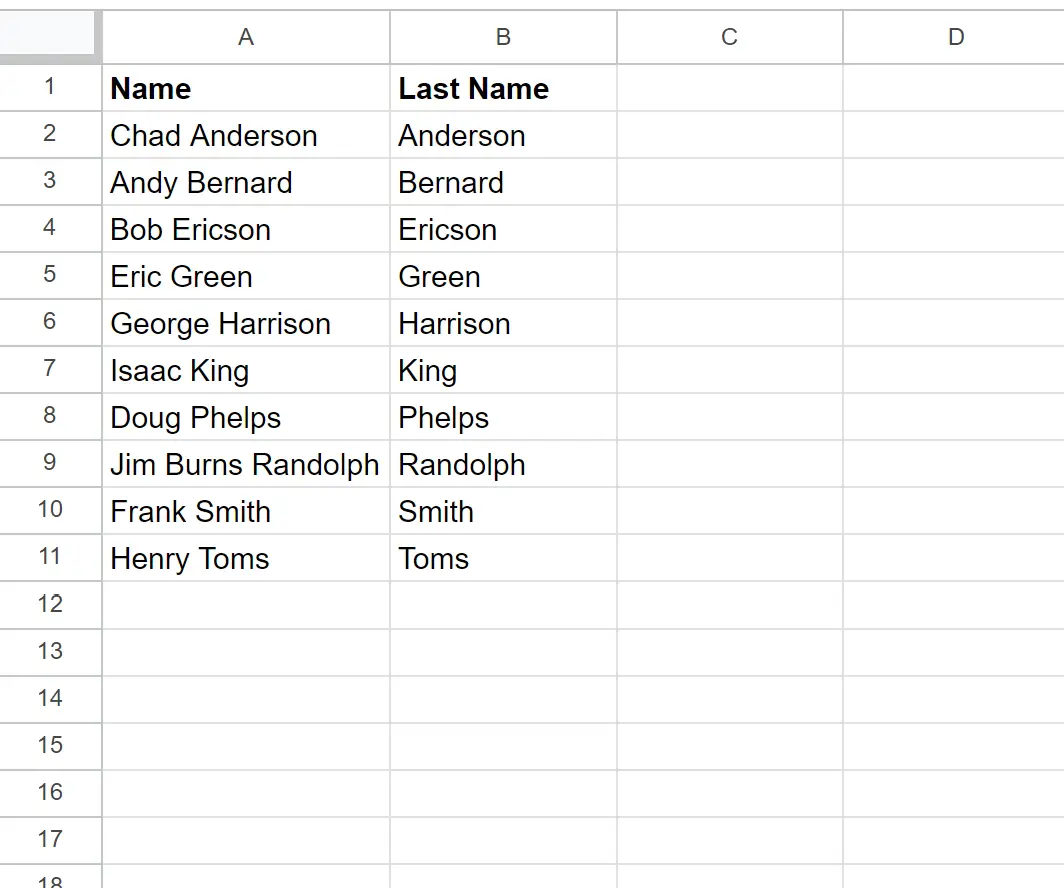
Observe que você também pode excluir a coluna intitulada Sobrenome se não quiser manter uma coluna separada com os sobrenomes de cada pessoa.
Recursos adicionais
Os tutoriais a seguir explicam como realizar outras tarefas comuns no Planilhas Google:
Planilhas Google: como classificar e ignorar espaços em branco
Planilhas Google: como classificar uma tabela dinâmica
Planilhas Google: como classificar por data